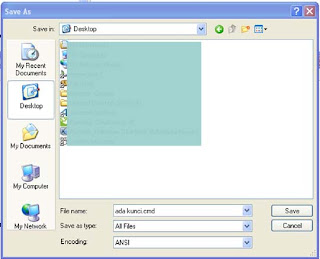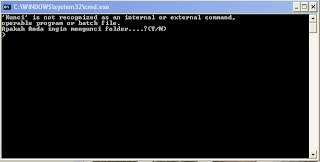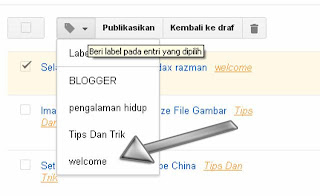Assalamu a’laikum ..
Ok teman teman ketemu dan selalu bertemu kembali di berbagi
sedikit lebih baik daripada tidak berbagi sama sekali .
Ok tips kali ini gw akan share cara kunci folder dan tentu
didalamnya bakal kita masukin file file penting kandt .. dan agar orang lain
tidak tau atau uprak oprek atau bisa juga maling file penting kita .. hehe
Kali ini dengan trik kode CMD yang bisa kita modify terserah
teman teman mau di apakan tuh kode wkwkwkwk
Dan berikut kode CMD nya atau yang suka download mendownload
disini filenya hehe..
@ECHO OFF
Kunci Folder
if EXIST "Control
Panel.{21EC2020-3AEA-1069-A2DD-08002B30309D}" goto UNLOCK
if NOT EXIST Locker goto MDLOCKER
:CONFIRM
echo Apakah Anda ingin mengunci folder....?(Y/N)
set/p "cho=>"
if %cho%==Y goto LOCK
if %cho%==y goto LOCK
if %cho%==n goto END
if %cho%==N goto END
echo Invalid choice.
goto CONFIRM
:LOCK
ren Locker "Control
Panel.{21EC2020-3AEA-1069-A2DD-08002B30309D}"
attrib +h +s "Control
panel.{21EC2020-3AEA-1069-A2DD-08002B30309D}"
echo Folder telah terkunci
goto End
:UNLOCK
echo Masukkan password Anda
set/p "pass=>"
if NOT %pass%== aasett
goto FAIL
attrib -h -s "Control
Panel.{21EC2020-3AEA-1069-A2DD-08002B30309D}"
ren "Control
Panel.{21EC2020-3AEA-1069-A2DD-08002B30309D}" Locker
echo Folder Unlocked successfully
goto End
:FAIL
echo Invalid password
goto end
:MDLOCKER
md Locker
echo Folder berhasil di buat
goto End
:End
Caranya
- copy
kode di atas ke notepad
save as dan beri nama sesuai keinginan INGAT nama
harus pake CMD dibelakangnya contoh : bila kita ingin kasih nama ada kunci maka berinamanya ada kunci.cmd dan dipilihan save as type pilih All
Files lihat penampakannya :
Simpan di drive mana teman akan menyimpannya, setelah
di save maka akan ada file yang berformat cmd penampakannya :
Kemudian klik 2x file ada kunci.cmd nya maka akan muncul folder baru yang bernama Locker penampakannya :
Naahhhh .. setelah itu kita simpen deh file file penting di
dalam folder yang bernama locker itu
Setelah selesai nyimpen kita klik 2x file ada kunci.cmd nya lagi maka akan ada
confirmasi seperti ini penampakannya :
Ketik y untuk mengunci folder Lockernya maka akan
hilang deh tuh folder rahasia kita,, nah untuk memunculkan kembali folder Locker
kita .. cukup klik 2x file ada kunci.cmd nya , maka akan muncul confirmasi
seperti berikut penampakannya :
Nah bingung kand mau masukin kuncinya apah ?? ,, hayoohh ..
coba lihat lagi deh kode yang di atas yang gw tebalin yang tulisannya aasett ada kandt ? nah itu bisa teman
teman rubah sesuka hati karna itu kunci folder rahasia kita … kalo sudah bikin
kuncinya kemudian ketik atau masukin di command dan enter maka akan muncul
lagie deh folder rahasia kita .. hehe ..
Ada
sedikit trik nih untuk folder locker inih ,, ywdh gw cerita di tempat kerja gw
aza lah teman teman tau kandt situasi di kantor (LAN) seperti apah ?? ,, huhh
banyak yang usil ke computer kita bila kita lagi ke lapangan atau sekedar mau
minum kopi doank .. nah gw pasang tuh folder rahasia ini di drive D dan sesudah
gw kunci folder nya gw cut atau pindahin tuh file CMD nya ke flashdisk gw karna
gw tau bahwa maling sekarang itu lebih pinter dari IT apalagi maling yang
tinggalnya dikantor…. Hehehehe …
Selesai dan aman deh folder locker gw ,, jadi kalo mau buka
lagi folder Lockernya gw copy paste tuh file cmd ke drive D yang ada folder
rahasianya dan buka seperti cara di atas .. selesai !!
Ok mungkin itu saja teman trik kunci folder tanpa pake
software
Sekian dan terima kasih telah mampir
Semoga bermanfaat
Wassalam